Quebrando senha - LINUX
- Lucas Linux

- 5 de abr. de 2021
- 2 min de leitura
Atualizado: 22 de nov. de 2021
Você esqueceu a senha do seu usuário Linux? Tenha calma!
Neste rápido tutorial vou mostrar como quebrar a senha do usuário em poucos comandos.
Passo 1. Ligue o computador e aguarde aparecer o menu do gerenciador de boot GRUB;
Passo 2. Se o menu do GRUB não aparecer, experimente pressionar e segurar a tecla Shift depois que apertar o botão “Power” para ligar o computador;
Passo 3. No menu do GRUB, use as teclas de direção e vá até a opção “Advanced Options for Ubuntu” ou “Opções avançadas para Ubuntu” e então tecle enter;

Passo 4. Na tela que será exibida, selecione uma das opções de boot que possui “recovery mode” no final do nome e tecle enter;

Passo 5. Quando aparecer a tela do “Menu de recuperação”, use as teclas de direção e vá até a opção “root- Drop to root shell prompt” ou “root- Desistir e ir para terminal em modo root” e pressione enter. Com isso, você verá o prompt de comando no final da tela:

Passo 6. Digite o comando a seguir e tecle enter, para montar o sistema de arquivos com permissão de leitura e escrita;
mount -rw -o remount
Se der erro, tente
mount -o rw,remount/
Senão, verifique se já está montado (Passo 7)
Passo 7. Caso você não se lembre do nome de usuário, para descobrir, digite o comando:
ls /home
e tecle enter:

Passo 8. Para alterar a senha do usuário, use o comando passwd NOME_USUARIO, substituindo NOME_USUARIO pelo seu nome de usuário. Quando for pedido, digite uma nova senha e tecle enter.
Depois confirme essa senha, digitando-a novamente e teclando enter. No final, será exibida a mensagem “passwd: password updated successfully” ou “passwd: senha atualizada com sucesso”, confirmando que a senha de usuário foi redefinida com êxito;
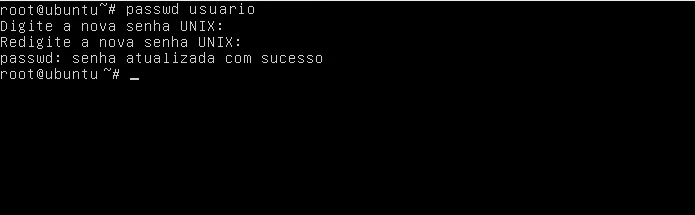
Passo 9. Por fim, execute o comando exit para voltar ao “Menu de recuperação” e nele, selecione e tecle enter na opção “resume Resume normal boot” ou “resume Continuar inicialização normal”, para sair do modo de recuperação.

Pronto! Quando o sistema iniciar novamente, você já poderá usar a sua nova senha e acessar o sistema normalmente.







Comentários